现在电脑有很多系统,不过大众普遍认为windows7比较好用,所以学会安装win7系统很重要。安装系统这个其实不是特别难,只是有很多细节需要注意,只要大家认真看了小编给大家写的如何安装win7系统,相信大家会很容易做到的。那么接下来就让小编给大家好好详细说一下如何安装。
工具/原料
系统版本:Windows7
软件版本:小白一键重装系统
一、怎么安装windows7首先打开小白一键重装系统选择Windows7系统开始下一步。
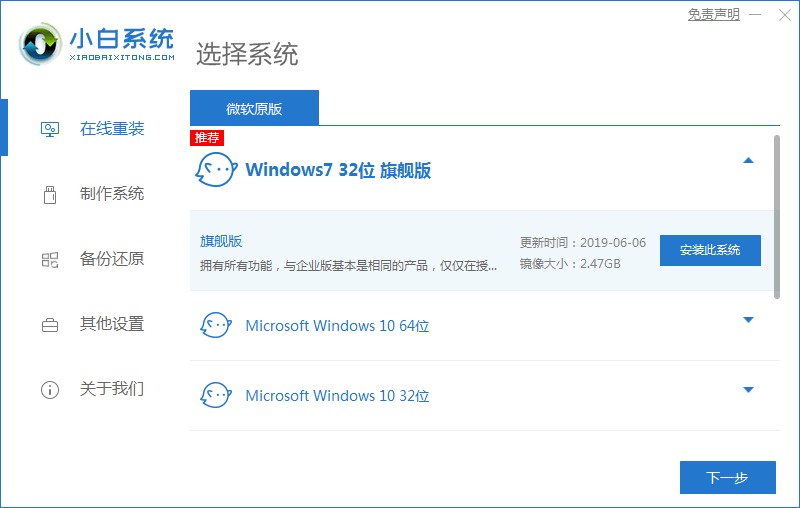
二、需求确认之后,继续点击下一步。
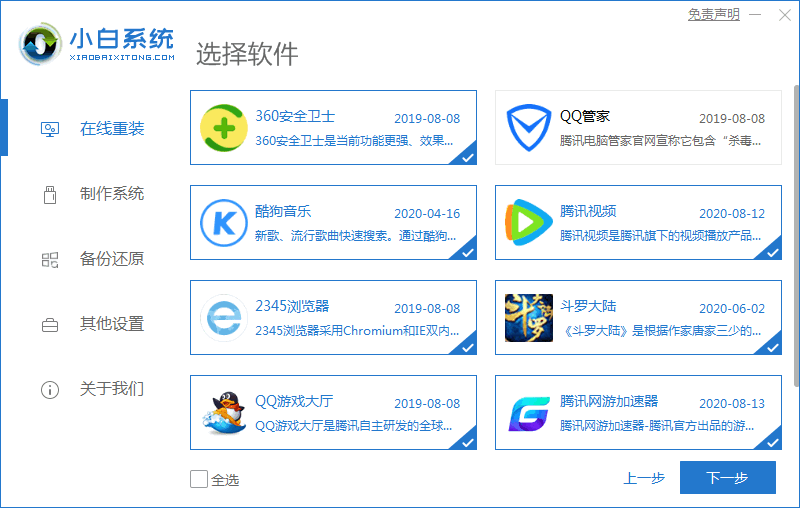
三、正在准备下载系统及一些驱动设备耐心等待下载完成即可。
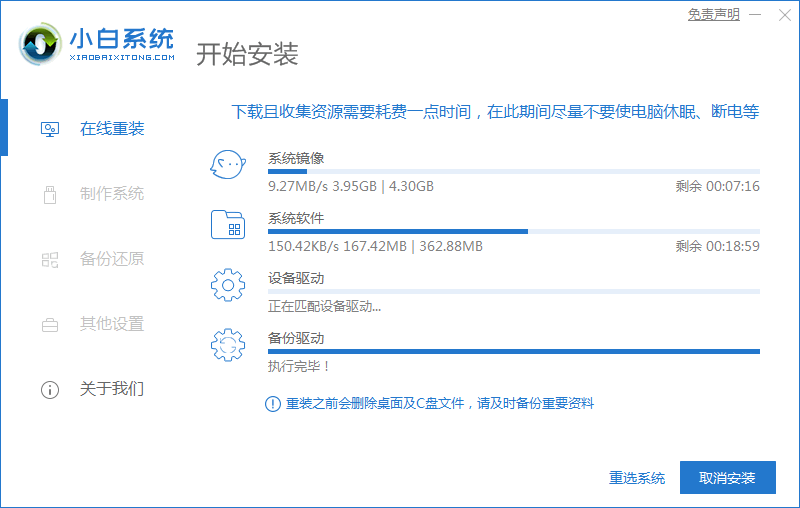
四、系统下载完成相关准备工作完成,等待电脑重启。
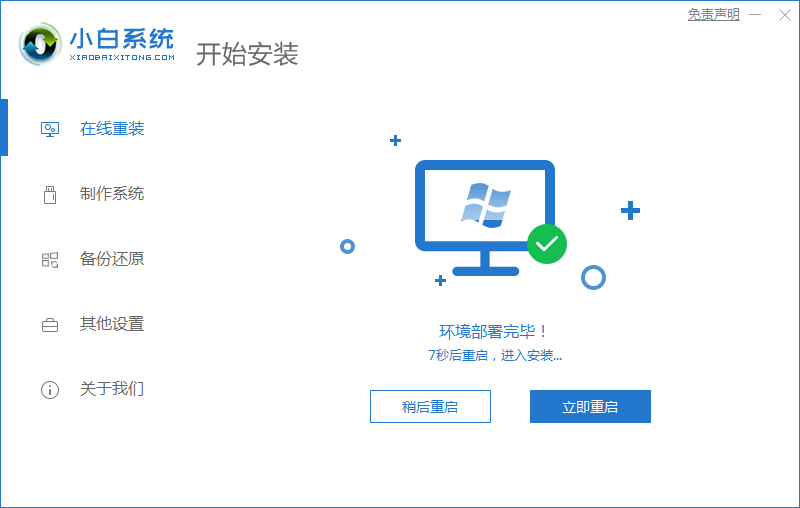
五、重启电脑来到菜单,选择带有pe的一项回车进入。
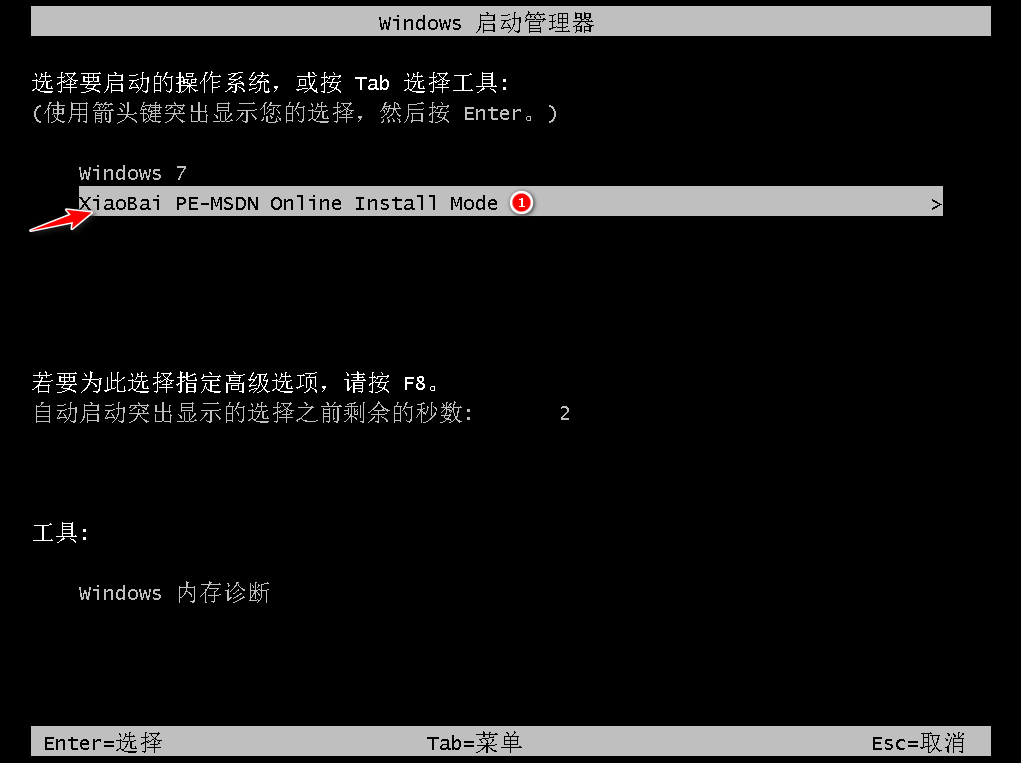
六、正在部署安装win7,自动安装不需要操作。
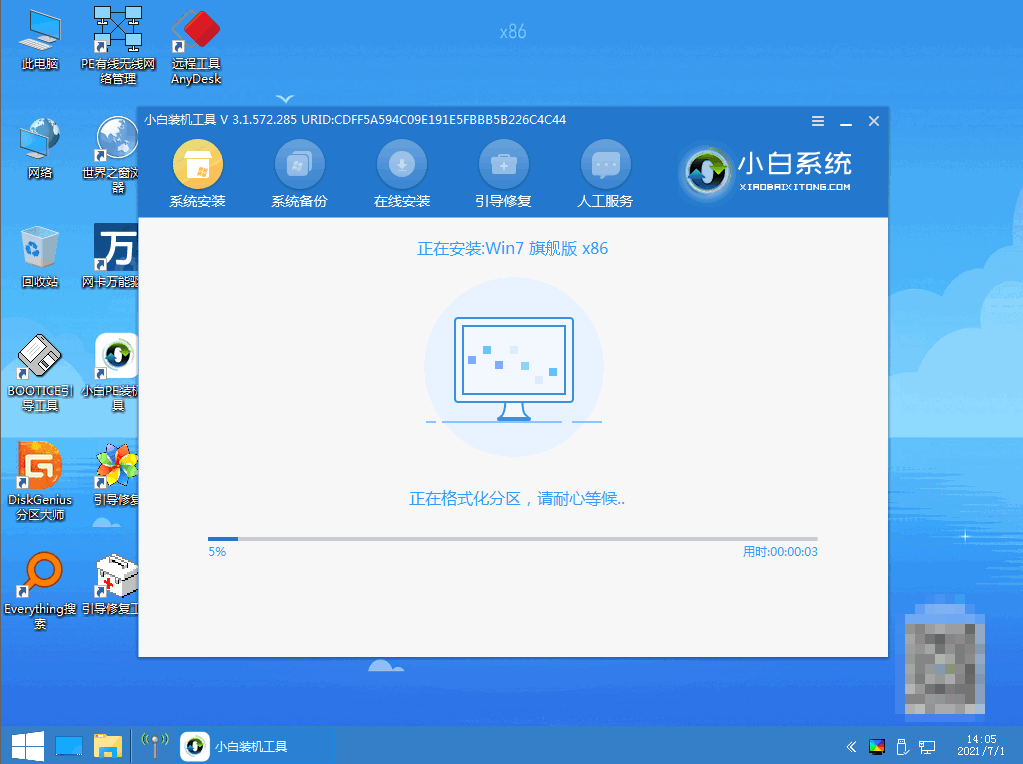
七、如果出现此操作需要用户手动确认,也可自动确认。
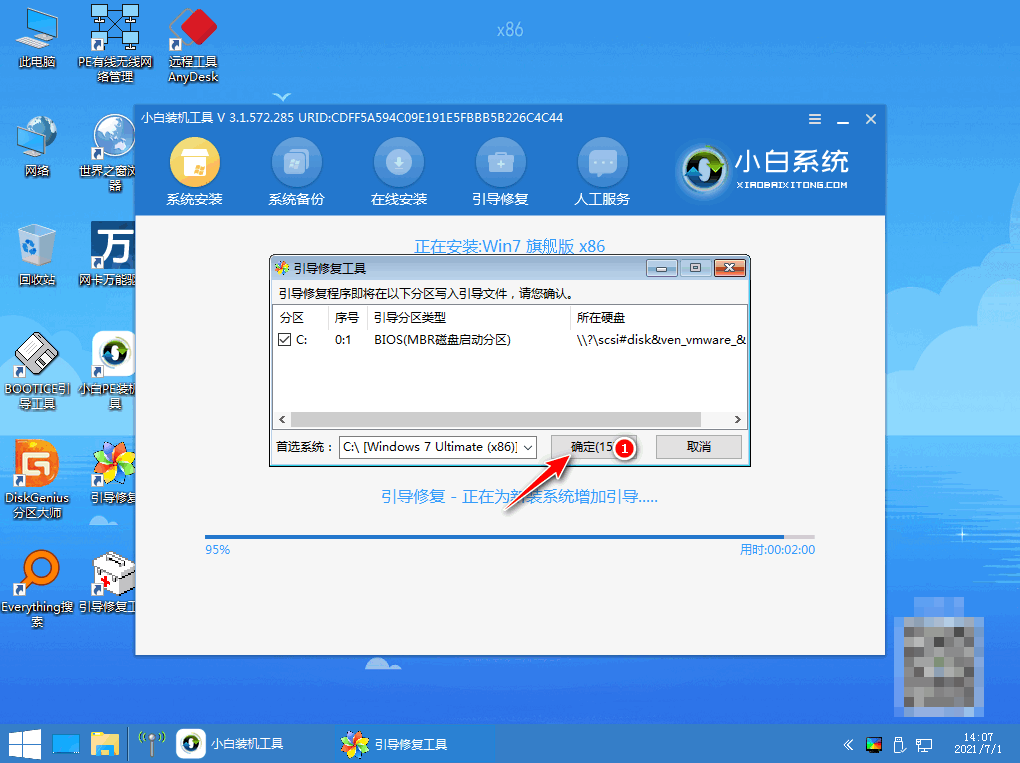
八、出现此场景需要手动确认。
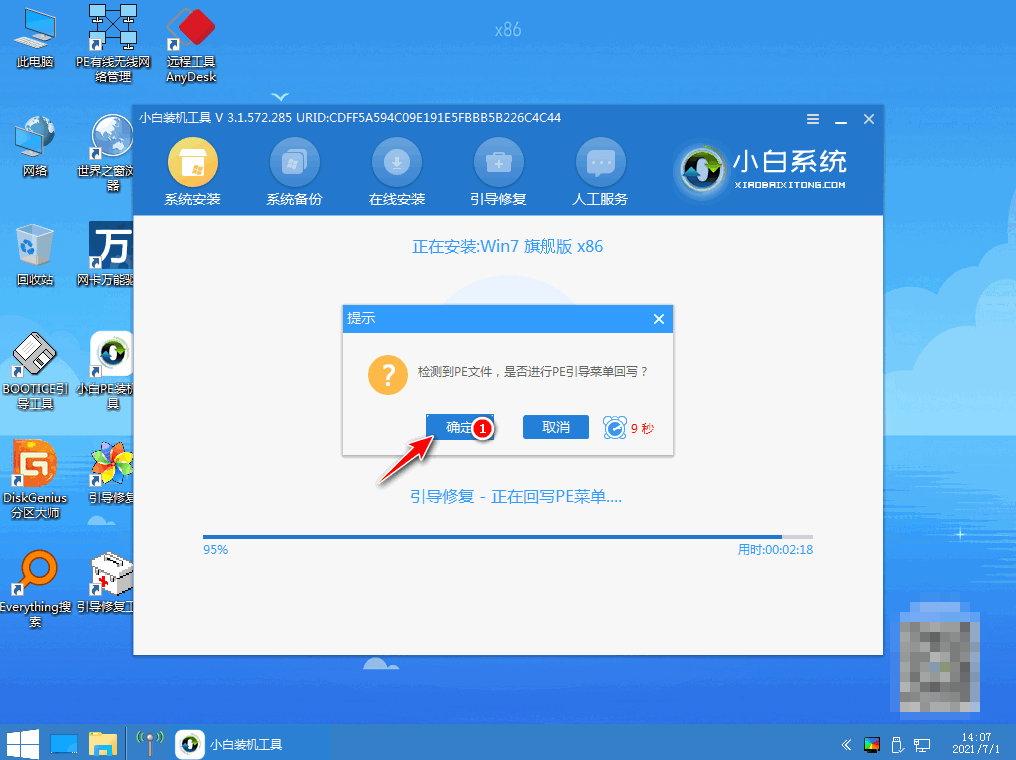
九、部署完成等待电脑重新启动。
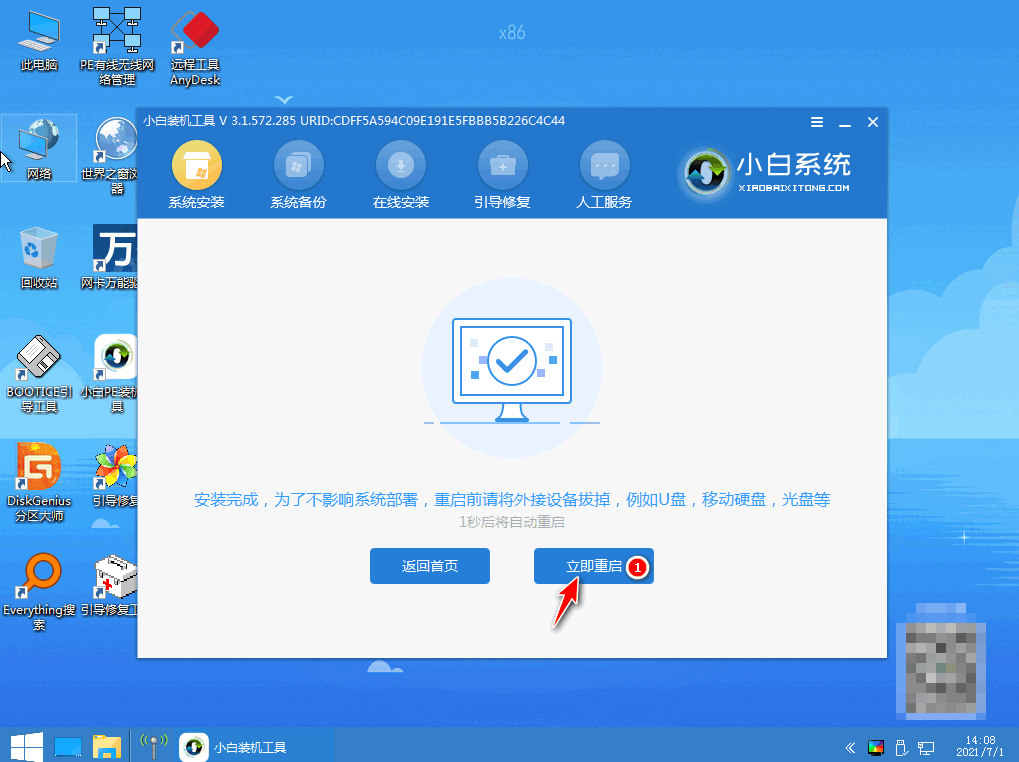
十、重启后到此菜单中选择win7系统回车进入。
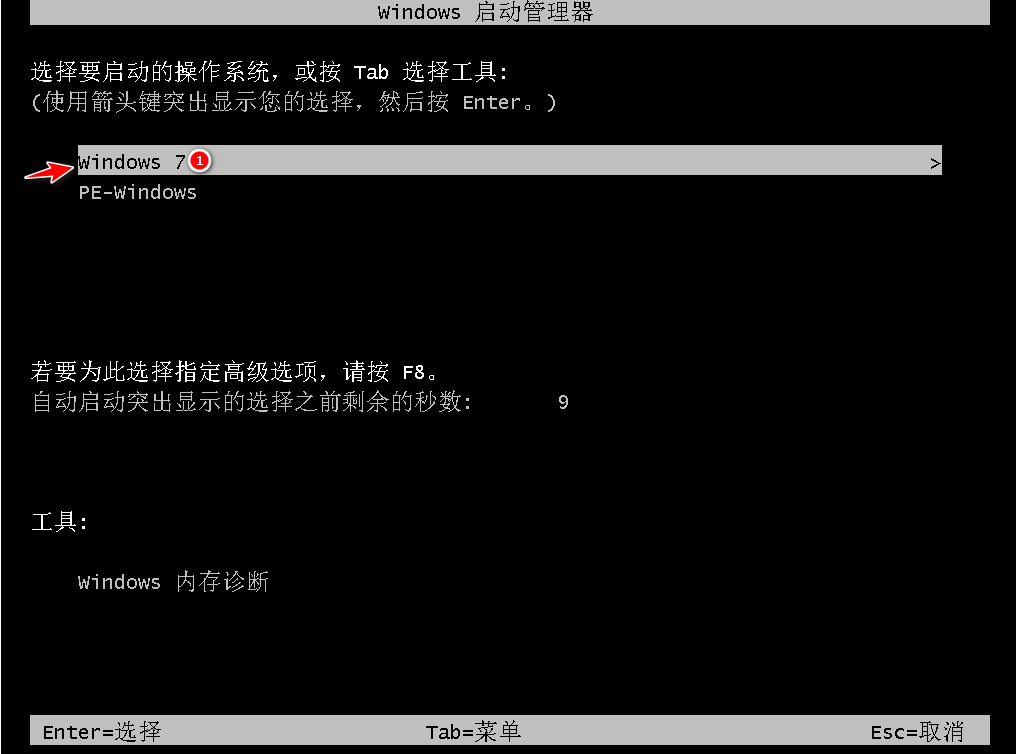
十一、等待数分钟后系统安装完成,进入全新的系统。
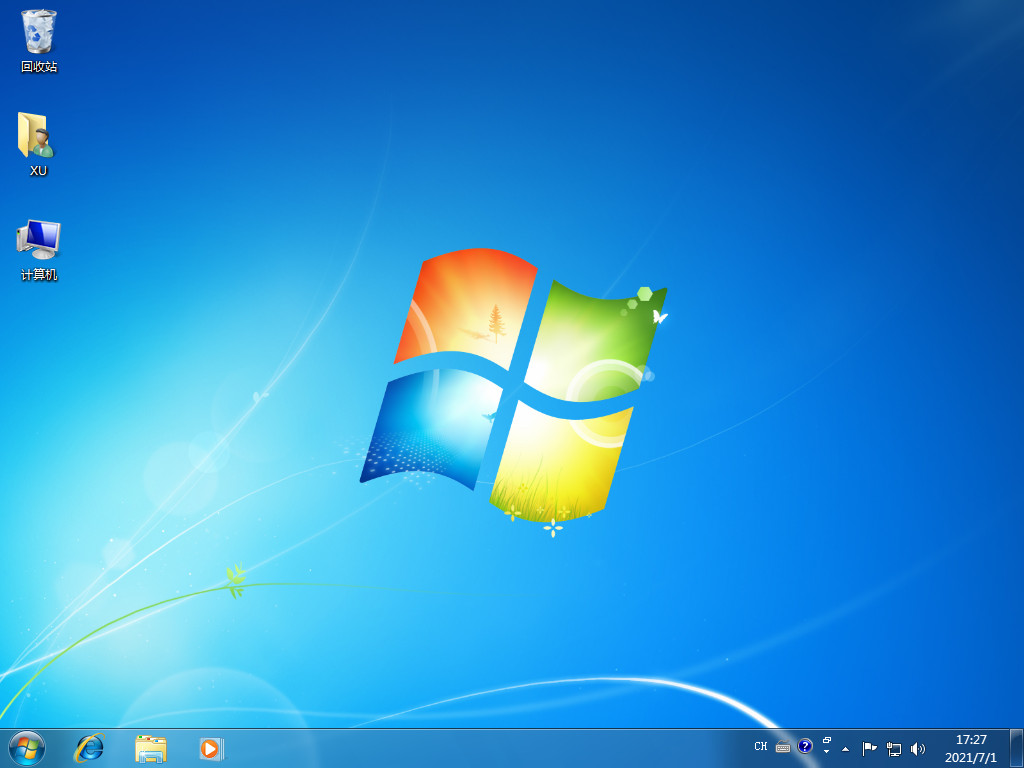
总结
1.打开小白一键重装系统
2.选择合适的系统
3.等待系统下载
4.电脑重启进入pe
5.开始安装系统
6.重启后系统安装完成
。